נושאים קשורים
[נתב אלחוטי] [AiCloud 2.0] כיצד להגדיר את AiCloud Sync?
מה זה AiCloud Sync?
AiCloud Sync (סנכרון AiCloud) הוא שירות השומר את כל קבצי המדיה, הנתונים ושאר התוכן שאתם רוצים לשתף משירותי אחסון מקוונים כמו ASUS WebStorage, הרשת הביתית שלכם ואפילו רשתות אחרות התומכות ב-AiCloud מעודכנים בזמן אמת כדי לאפשר לכם לשתף ולגשת בקלות לאותה גרסת קובץ בכל מקום שבו אתם נמצאים.
הכנה:
1. בדיקת המפרט
כדי לבדוק את המפרט של AiCloud הנתמך על ידי הנתב ASUS שלכם, גשו אל דף מפרט המוצר באתר הרשמי של ASUS.

2. בדיקת גרסת הקושחה של נתב ASUS
אנא ודאו שגרסת הקושחה של נתב ASUS שלכם מעודכנת.
למידע על איך לשדרג קושחה, עיינו בשאלות הנפוצות [נתב אלחוטי] כיצד לעדכן את הקושחה של הנתב לגרסה העדכנית ביותר?
3. בדיקת התקני אחסון USB (למשל כונן הבזק מסוג USB)
כדי להשתמש בתכונה זו, עליכם לחבר התקן אחסון USB, כגון דיסק קשיח USB או כונן הבזק מסוג USB, ליציאות USB 3.0/2.0 בפאנל האחורי של הנתב האלחוטי שלכם.
למידע נוסף, עיינו בשאלות הנפוצות [נתב אלחוטי] כיצד לנטר כונן קשיח מסוג USB בנתב ASUS?
4. דגמים מסוימים אינם תומכים בתכונת AiCloud Sync. אם אינכם רואים את אפשרויות [AiCloud Sync] ו-[Sync Server] ב-AiCloud, הדבר אומר אומר שהדגם הזה לא תומך בתכונה.
אתם יכולים להגדיר את הנתב של ASUS דרך ממשק המשתמש האינטרנטי.
1. חברו את המחשב לנתב באמצעות חיבור קווי או WiFi והזינו אל ממשק המשתמש האינטרנטי את כתובת ה-LAN IP של הנתב או את כתובת הנתב http://www.asusrouter.com.

הערה: למידע נוסף אנא עיינו ב[נתב אלחוטי] כיצד להיכנס לממשק המשתמש האינטרנטי של הנתב.
2. הזינו את שם המשתמש והסיסמה שלכם לכניסה בדף הכניסה ולאחר מכן לחצו על [כניסה] (sign in).
הערה: במידה ושכחתם את שם המשתמש ו/או הסיסמה, יש לשחזר את הנתב למצב ברירת המחדל של היצרן.
אנא עיינו בכיצד לאפס את הנתב להגדרות ברירת המחדל של היצרן?
3. גשו אל AiCloud Sync והפעילו את AiCloud Sync.
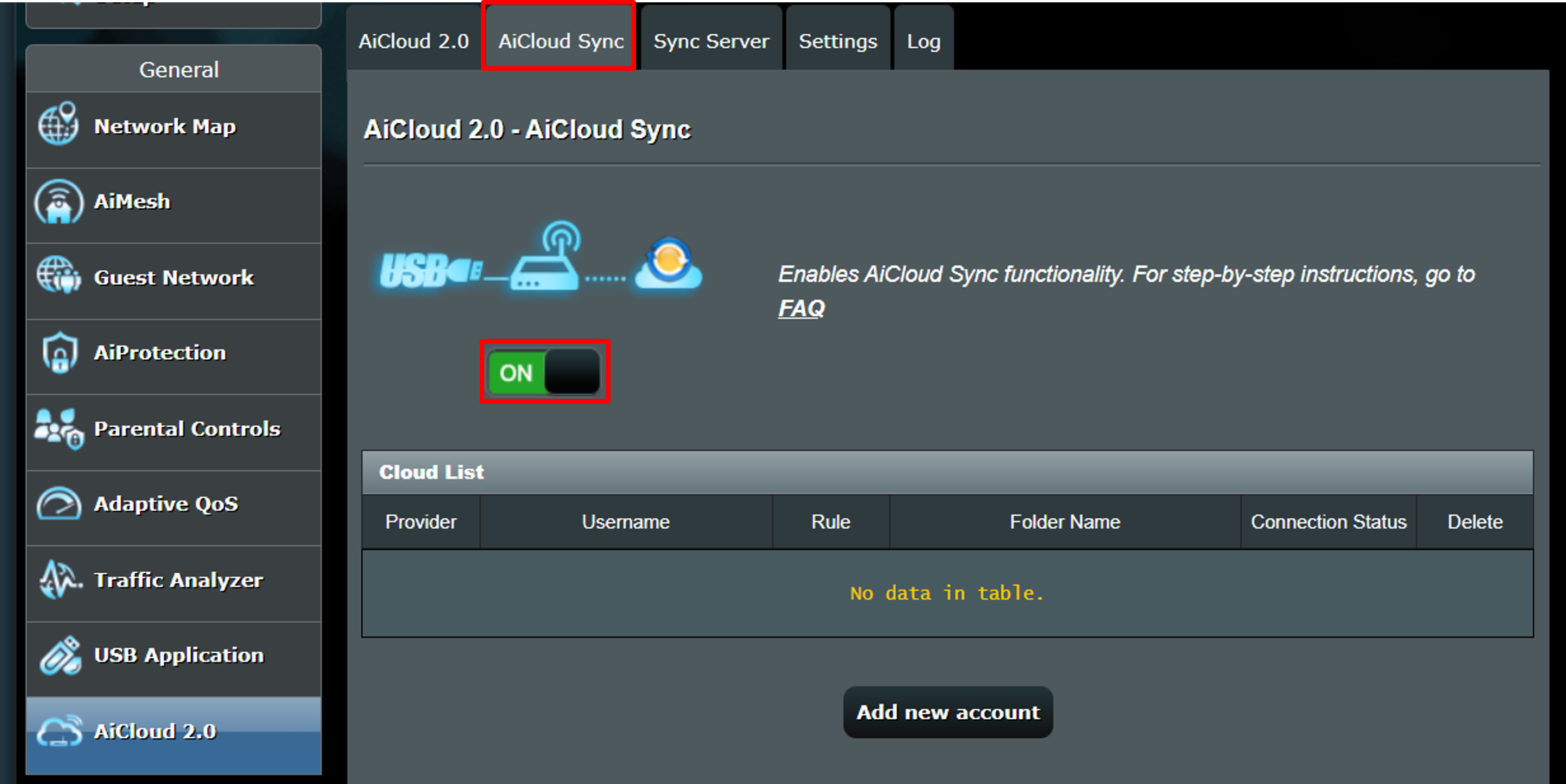
4. לחצו על [הוספת חשבון חדש] (Add new account).
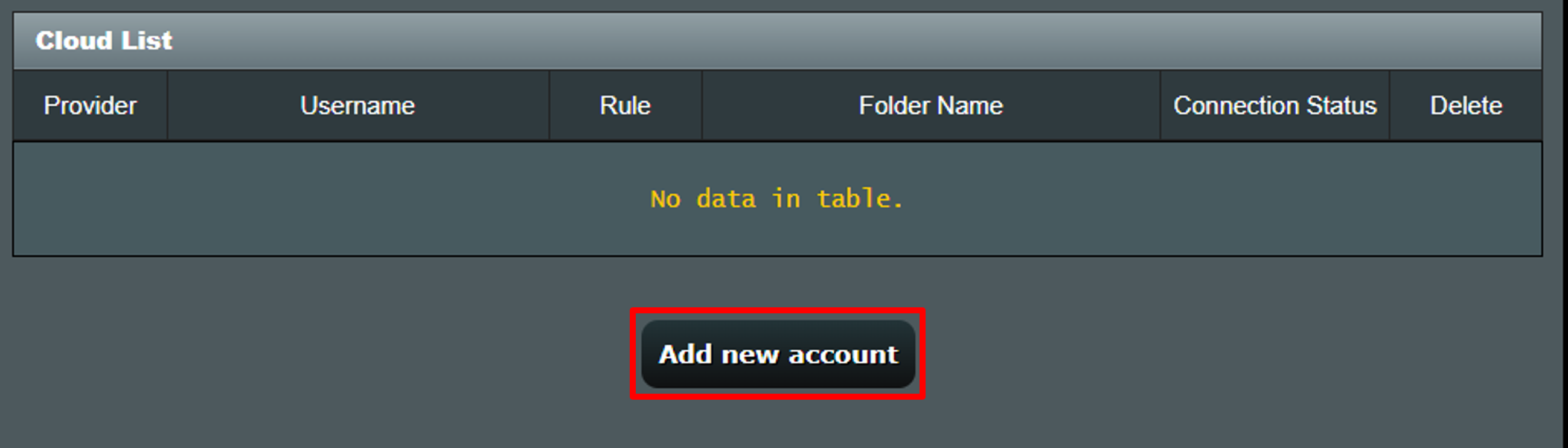
5. בחרו בתפריט הנפתח של הספק כיצד ברצונכם לסנכרן.
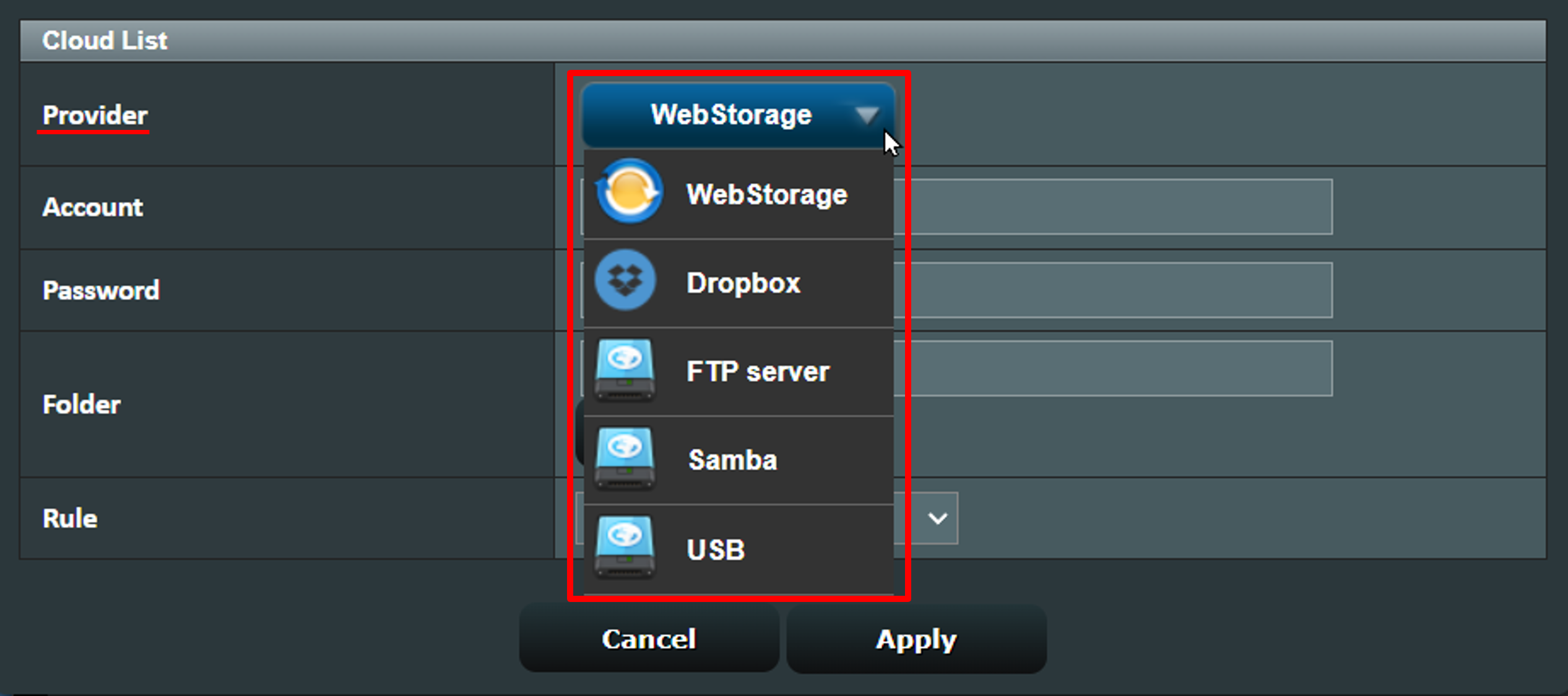
6. להלן WebStorage כדוגמה:
(1) הזינו את פרטי החשבון והסיסמה שלכם של WebStorage, ולאחר מכן בחרו את התיקיה שברצונכם לסנכרן.
(2) בחרו את שיטת הסנכרון. בדוגמה למטה, נבחר [סנכרון] (Synchronisation). האפשרויות הקיימות הן [סנכרון] (Synchronisation), [הורדה לדיסק USB] (Download to USB Disk) ו-[להעלות לענן] (Upload to Cloud).
(3) לאחר השלמת ההגדרות, לחצו על [החלה] (Apply) כדי לשמור את ההגדרה.
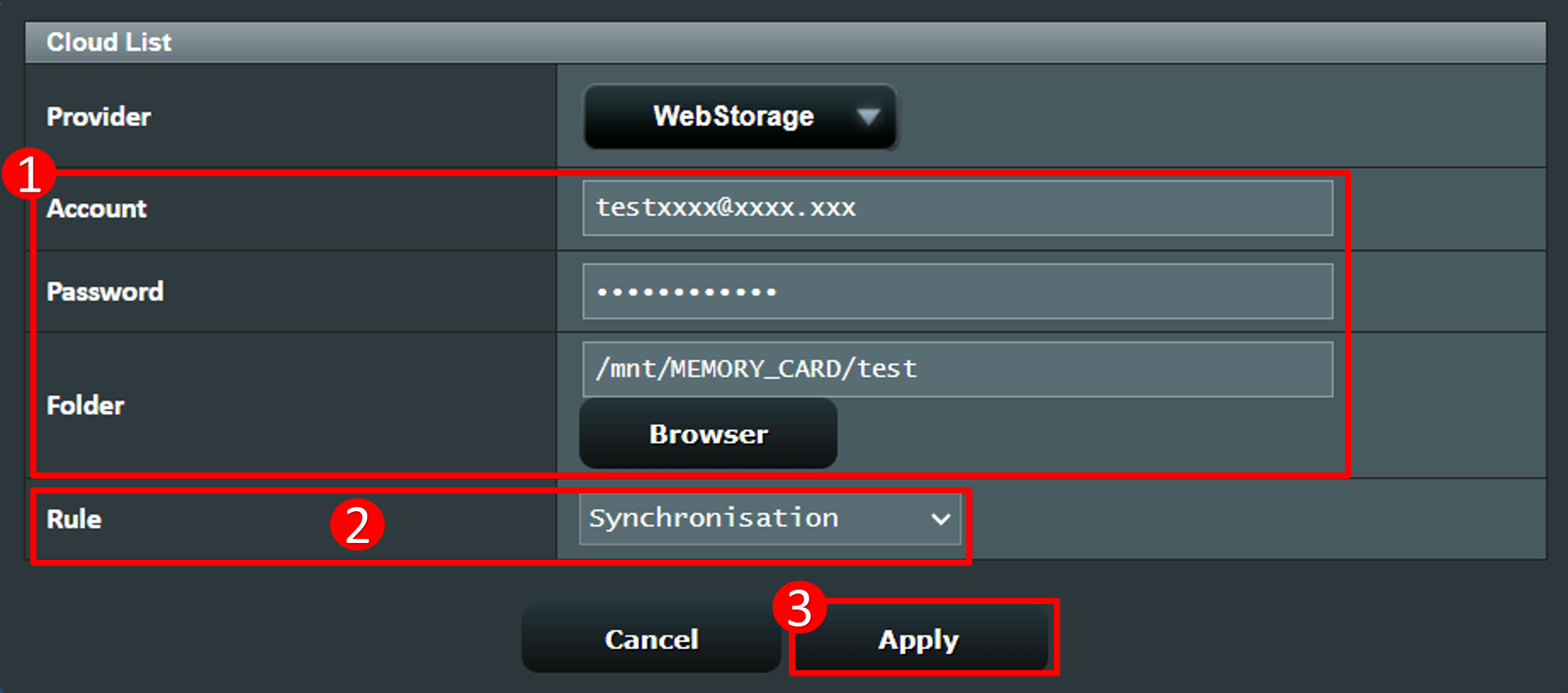
כיצד ניתן להשיג את (כלי השירות / הקושחה)?
ניתן להוריד את מנהלי ההתקן, התוכנה, הקושחה והמדריכים העדכניים ביותר למשתמש ממרכז ההורדות של ASUS.
אם אתם זקוקים למידע נוסף על מרכז ההורדות של ASUS, אנא עיינו בקישור זה.